win10正式版已经推出一段时间了,已经有很多人升级安装了win10,不过也有人还没有进行升级,为了方便日后安装win10系统很多朋友都会制作一个win10系统的安装U盘,微软推出了在线的win10安装U盘官方制作工具,那么微软官方工具怎么制作win10安装u盘,下面小编就给大家带来制作win10安装u盘教程。
需要准备:1、流畅的网络(需要下载超过3GB的文件,网速不能慢);2、8GB或以上U盘,请勿使用写入速度2MB/秒以下的U盘。
微软官方制作工具的下载地址:www.microsoft.com/zh-cn/software-download/windows10
微软官方工具怎么制作win10安装u盘
1、微软在线的Win10安装工具,既可以在线升级所用电脑,也可以使用存储介质制作Win10安装U盘/光盘。
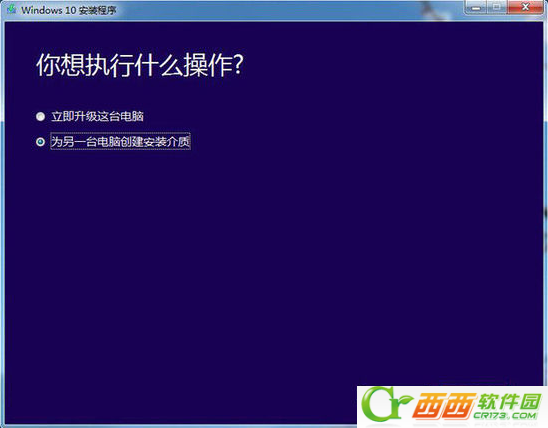
2、用户选择语言、版本(有家庭版、家庭单语言版、家庭中文版、专业版)、体系结构(x32、x64)。

3、用户选择U盘(Win10安装U盘)、或者ISO文件(Win10安装光盘)。本次使用的是U盘介质,切记U盘的容量要大于4GB,并且写入速度不要低于2MB/秒。
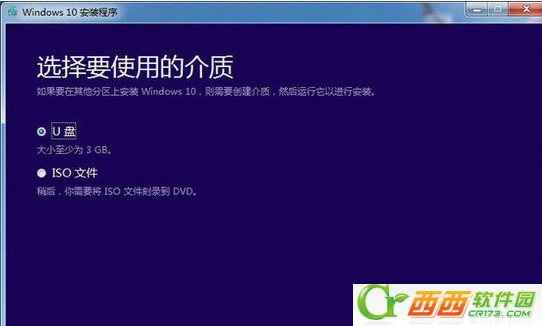
4、如果用户所使用的电脑仅有一个U盘,直接点“下一步”即可;如果有多个U盘,则需要进行选择“需要写入的目标U盘”,然后点击“下一步”。
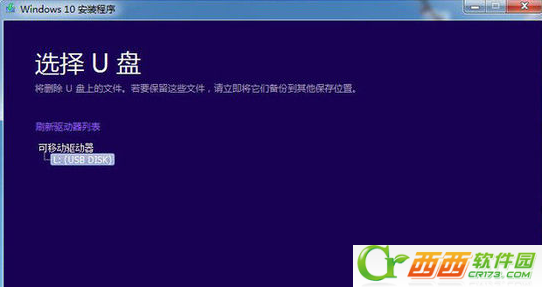
5、用户进入Win10安装U盘制作的核心环节,此步骤需要接驳互联网,下载超过3GB的文件,如果网速较慢,此等待过程相当漫长。
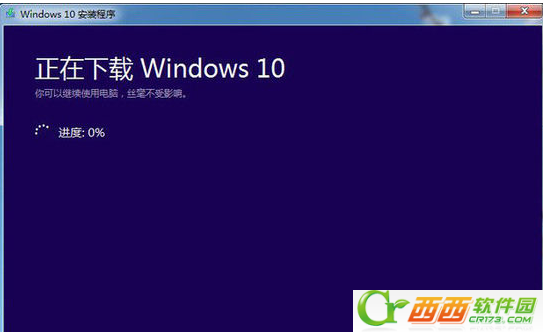
6、当Win10安装U盘写入完毕,官方工具会提示“你的U盘已准备就绪”,点击“完成”即可。到此步骤,一款微软官方工具制作的Win10安装U盘打造完成。
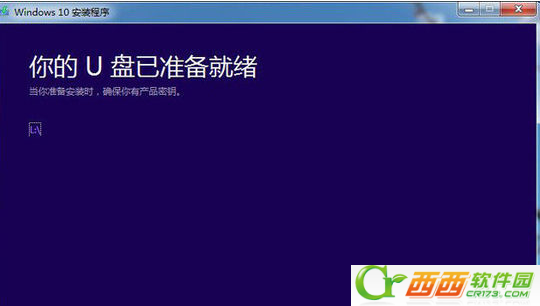
以上就是微软官方工具制作win10安装u盘详细教程了,希望对大家有用,更多win10相关内容可以持续关注西西软件园。



 下载
下载 
 下载
下载  下载
下载  下载
下载 
 下载
下载  下载
下载  喜欢
喜欢  顶
顶 难过
难过 囧
囧 围观
围观 无聊
无聊





